Her er alt du trenger å vite for å utføre en lønnsgodkjenning i Busy.
Før en lønnsgodkjenning kan utføres må innstillingene for lønn settes opp. Du kan lese om hvordan disse settes opp i vår hjelpeartikkel om innstillinger for lønn.
Innføring i lønnsgodkjenningen
Du finner «Lønn» i et eget menypunkt i Busy.
Obs: Avhengig av størrelsen og skaleringen på skjermen kan «Lønn» havne under samleknappen «Mer».
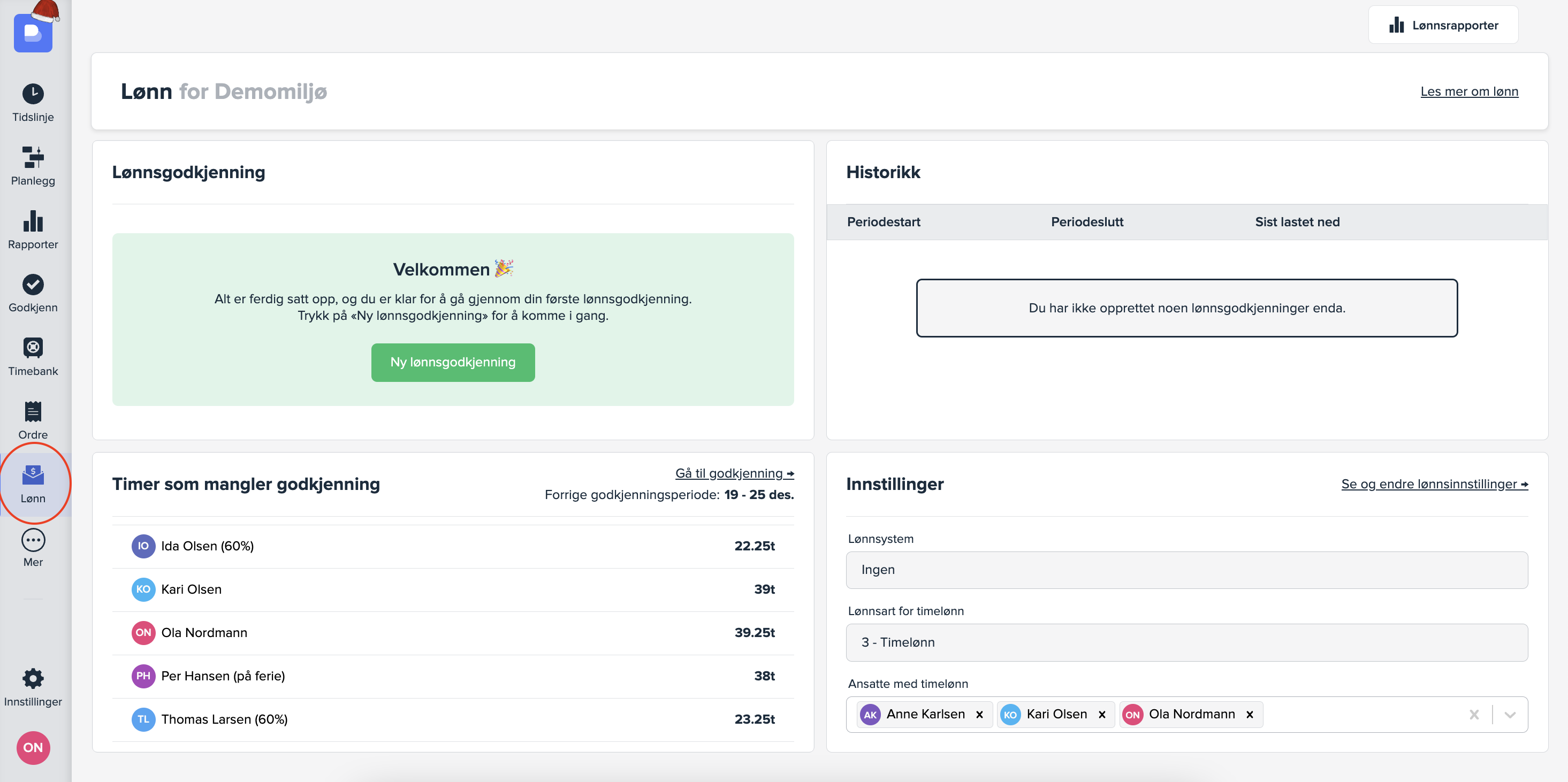
Obs: Avhengig av størrelsen og skaleringen på skjermen kan «Lønn» havne under samleknappen «Mer».
Inne i menypunktet får du opp fire seksjoner:

- Lønnsgodkjenning: For å opprette en ny lønsgodkjenning kan du trykke på «Ny lønnsgodkjenning» her.
- Historikk: Her vil du se en oversikt over tidligere lønnsgodkjenninger.
- Timer som mangler godkjenning: Her vil du se om ansatte har timer som mangler godkjenning, og kan trykke på «Gå til godkjenning» for å godkjenne de.
- Innstillinger: Her ser du et overblikk over hovedinnstillingene som er valgt. Ved å trykke på «Se og endre lønnsinnstillinger» kommer du direkte til innstillingssiden for lønn. Denne finner du også under «Innstillinger» → «Lønn» i Busy.
Ny lønnsgodkjenning
Trykk på «Ny lønnsgodkjenning» for å opprette en lønnsgodkjenning. Lønnsgodkjenningen kan gjøres i fire enkle steg.

1. Velg periode for lønnsgodkjenningen (1) eller «Inkluder alle registrerte timer»(2)
Når du trykker på «Ny lønnsgodkjenning» kan du enten velge ønsket periode for lønnsgodkjenningen (start og sluttdato) (1), eller huke av for «Inkluder alle registrerte timer» (2).

1. Velg periode
Velg periode med datovelgerne (start og sluttdato), eller velg foreslåtte måneder i bildet. Kun timer ført i valgt periode vil være inkludert i lønnsgodkjenningen.
2. Inkluder alle registrerte timer

Hvis du huker av for å inkludere alle registrerte timer i lønnsgodkjenningen, vil periodevelgeren bli borte. Velg en sluttdato. Alle timer registrert før sluttdatoen vil bli inkludert i lønnsgodkjenningen, så lenge de enda ikke har vært kjørt i lønn.
Det er fullt mulig å bytte mellom de to måtene beskrevet over, mellom lønnsgodkjenninger. Busy vil automatisk foreslå metoden du brukte sist ved neste lønnsgodkjenning.
2. Se over lønnsgrunnlaget for valgt periode:
Du kommer da til lønnsgrunnlaget for valgt periode. Her vil all lønnsdata knyttet til godkjente timer som ikke er med i en tidligere lønnsgodkjenning bli inkludert. Dette innebærer:
- Timer en person har ført knyttet til en arbeidstype for «Arbeidstid», gitt at personen og arbeidstypen er knyttet til en standard lønnsart.
- Timer en person har ført knyttet til en arbeidstype for fravær, gitt at arbeidstypen er koblet til en lønnsart.
- Tillegg som er lagt til på timen når personen har ført tid.
Vær oppmerksom på at den røde teksten viser at det er timer som ikke er godkjent enda. For å godkjenne timene til den ansatte kan du trykke direkte på lenken «Gå til godkjenning». Trykk på «Neste» for å gå videre med lønnsgodkjenningen.

Før du kan trykke neste må du også legge inn ansattnummer (det samme som i lønnsystemet). Det gjøres bare en gang, og lagres til neste gang du kjører en lønnsgodkjenning. Legger du ikke inn ansattnummer vil ikke personen bli inkludert i lønnsgodkjenningen.
3. Utbetaling av timesaldo
Som et valgfritt alternativ kan dere også inkludere utbetalinger som er gjort i Busy i lønnseksporten. Det er bra for å sikre seg at utbetalingene gjort i Busy reflekterer det som faktisk er blitt utbetalt i lønnsystemet. Vær oppmerksom på at dette steget kan skrus av under «Innstillinger» → «Lønn».

4. Last ned lønnsfil
På siste side vil du se ett sammendrag av hva som vil bli med i lønnsfilen. Bruker du et lønnsystem som krever organisasjonsnummer for å eksportere filen må dette også fylles ut her. Trykk «Ferdigstill og last ned lønnsfil», og lønnsfilen vil bli lastet ned i formatet til ditt lønnsystem. Du kan nå laste opp filen i ditt lønnsystem.

Merk: Under innstillinger kan du velge hvilket lønnssystem lønnsfilen skal tilpasses.
Tidligere lønnsgodkjenninger
Du finner tidligere lønnsgodkjenninger under «Historikk» inne på hovedsiden for «Lønn».
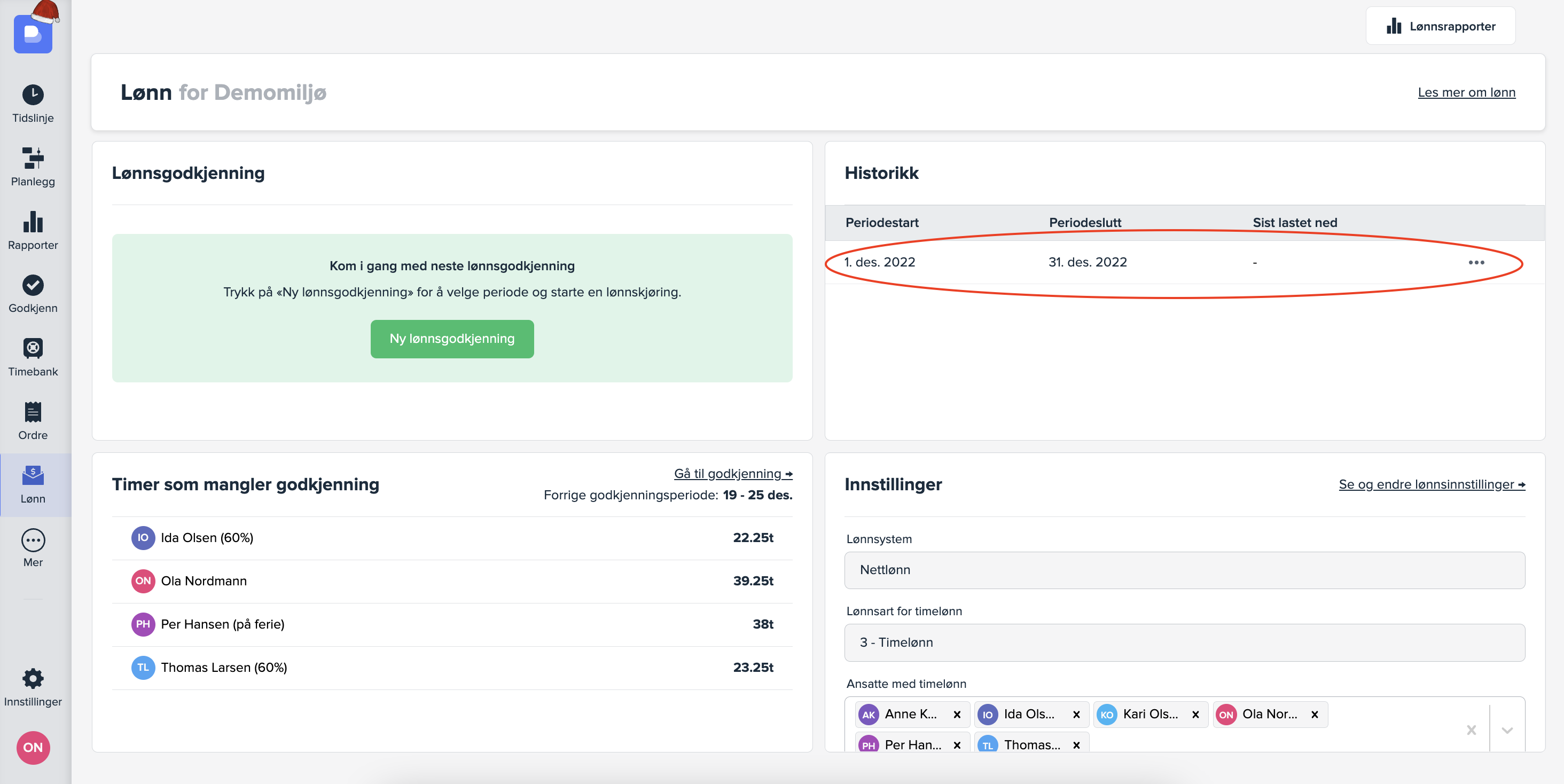
Dersom du ønsker å laste ned en lønnsfil på nytt eller angre en lønnsgodkjenning, kan du trykke på de tre prikkene helt til høyre for lønnsgodkjenningen.

